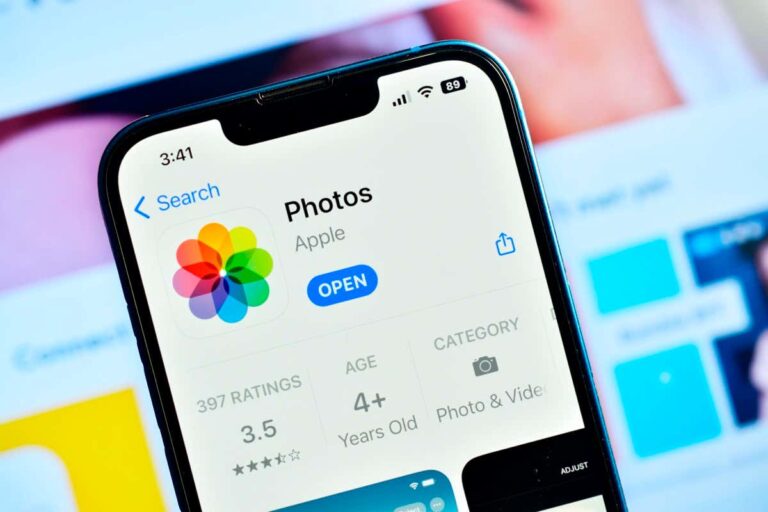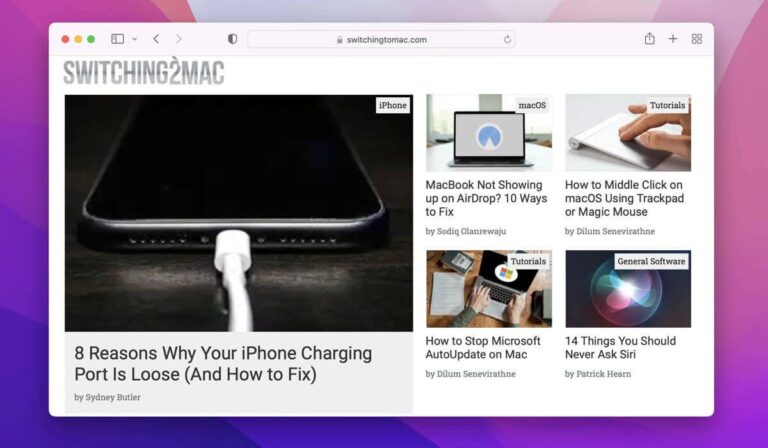Как включить и сделать живые фотографии на iPhone

 #image_title
#image_title
Live Photos могут превратить обычные фотографии в причудливые и даже полезные движущиеся изображения. Если вы еще не воспользовались этой функцией, мы покажем вам, как включить Live Photos на iPhone, а затем просматривать, редактировать и изменять эффекты для изображений.
Программы для Windows, мобильные приложения, игры - ВСЁ БЕСПЛАТНО, в нашем закрытом телеграмм канале - Подписывайтесь:)
Что такое живые фотографии на iPhone?
Осенью 2015 года Apple представила Live Photos как усовершенствование обычной фотосъемки. Когда вы делаете снимок Live Photo, камера вашего iPhone снимает сцену примерно за 1,5 секунды до и после нажатия кнопки спуска затвора.
В результате получается движущаяся или анимированная фотография. Эта уникальная функция поможет вам запечатлеть то, что вы можете пропустить, добавить легкое движение к неподвижным изображениям и превратить статические фотографии в мини-видео.
Имейте в виду, что Live Photos могут быть больше по размеру и занимать больше места, чем неподвижные изображения. Если вам нужна помощь в управлении хранилищем, узнайте, как освободить место на вашем iPhone.
Для съемки Live Photos вам понадобится iPhone 6s или новее. Если у вас включен ProRAW или HEIF MAX, функция «Живые фотографии» недоступна..
Как включить и сделать живые фотографии
Хотя функция «Живое фото» должна быть включена по умолчанию, вы можете заметить, что снимки, которые вы снимаете, представляют собой обычные фотографии, а не анимированные. Если да, выполните следующие действия, чтобы включить эту функцию и сделать снимок Live Photo.
- Откройте приложение «Камера» и включите режим «Фото». Вы можете сделать это, перемещая режимы внизу, пока не дойдете до «Фото».
- Нажмите кнопку «Живые фотографии» (кружки) в правом верхнем углу. Вы увидите, что линия через кнопку удалена, на дисплее отображается слово «Live», а значок на короткое время анимируется.
- Используйте кнопку спуска затвора, чтобы сделать снимок.
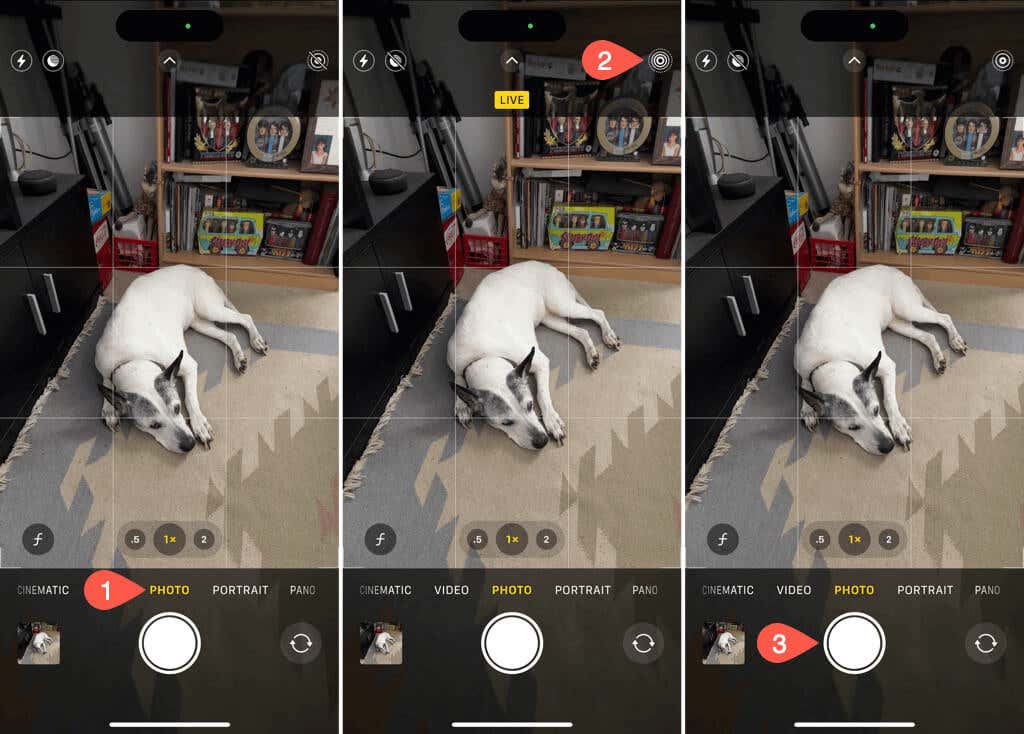
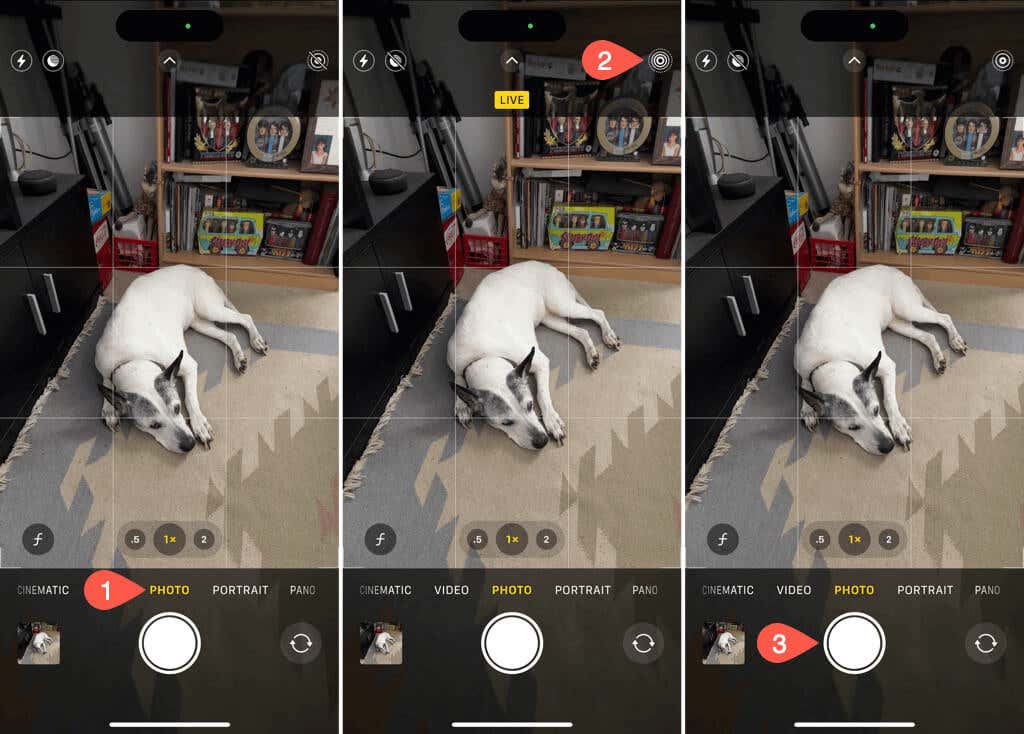
Чтобы просмотреть предварительный просмотр после того, как вы сделали снимок, коснитесь миниатюры в левом нижнем углу. Затем нажмите и удерживайте фотографию, чтобы увидеть ее в действии.
О включении Live Photos
Важно помнить, что после включения функции «Живые фотографии» в приложении «Камера» на iPhone она останется включенной. Это означает, что каждое снятое вами изображение будет живым фото, пока вы его не отключите.
Чтобы отключить эту функцию, откройте приложение «Камера» и нажмите кнопку «Живые фотографии» в правом верхнем углу. Затем вы увидите линию через значок и на короткое время отобразится надпись «Live Off».
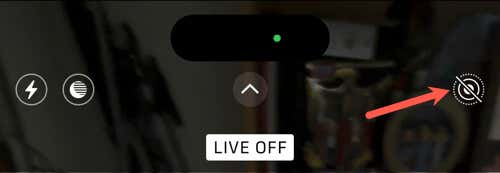
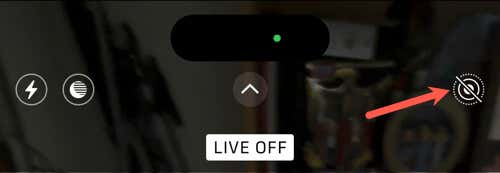
Как просмотреть ваши живые фотографии
Хотя вы можете просматривать свои живые фотографии в альбоме «Недавние» или в другом альбоме, куда вы их перемещаете, Apple также предоставляет вам специальное место. Это позволяет вам видеть все живые фотографии в одном месте.
- Откройте «Фото» и перейдите на вкладку «Альбомы».
- Перейдите вниз к разделу «Типы носителей».
- Выберите «Живые фотографии». Обратите внимание, что справа вы также можете увидеть общее количество имеющихся у вас живых фотографий.
- Выберите фотографию, чтобы открыть ее полностью, и нажмите и удерживайте, чтобы увидеть ее движение.
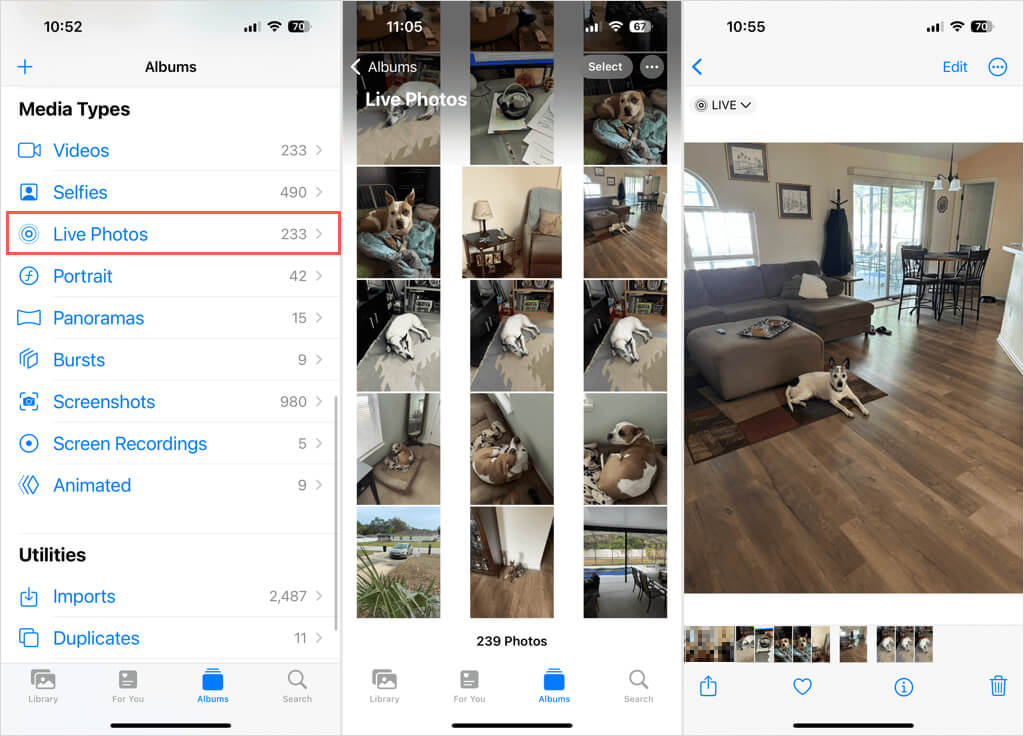
Как изменить эффекты живого фото
Поскольку Live Photo похожа на мини-видеоклип, к нему можно применять эффекты, заставляющие его двигаться по-другому.
- Откройте Live Photo и коснитесь раскрывающегося меню Live в левом верхнем углу.
- Выберите «Петля», «Отскок» или «Длительная выдержка».
- Цикл: создание непрерывного цикла видео.
- Отскок: покачивайте фотографию взад и вперед.
- Длительная выдержка: захватывайте движение с длинной выдержкой. Чтобы узнать больше, прочтите нашу статью о съемке с длинной выдержкой на iPhone.
- Как только вы выберете новый эффект, он автоматически добавит его к фотографии.
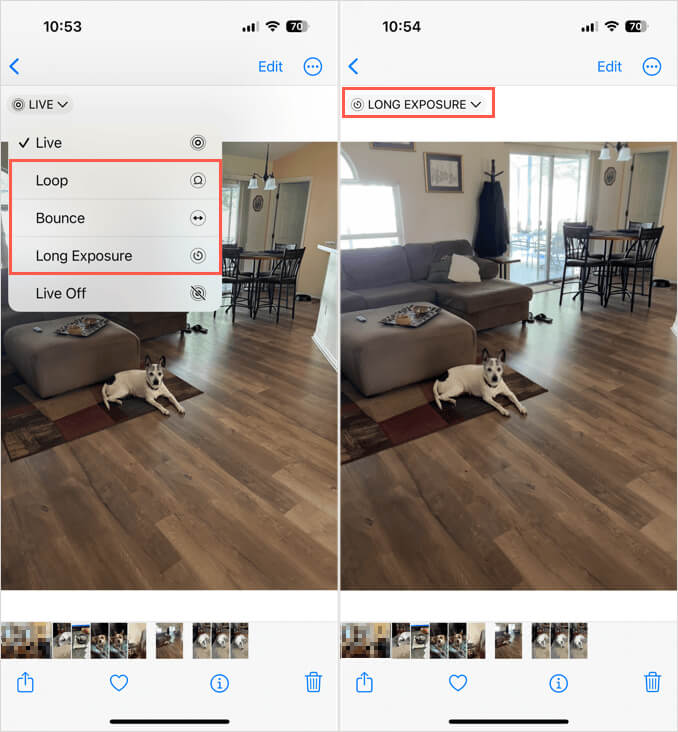
Совет: Если вы хотите удалить эффект Live Photo и превратить изображение в обычное изображение, откройте раскрывающееся меню Live и выберите Live Off.
Как отредактировать живое фото на iPhone
Вы можете редактировать Live Photos на своем iPhone так же, как и другие сделанные вами фотографии. Это позволяет вам изменять размер фотографии или добавлять фильтр.
- Откройте Live Photo и нажмите «Редактировать» в правом верхнем углу.
- Используйте инструменты, как обычно, для настройки, обрезки, поворота или переворота фотографии.
- Чтобы просмотреть конкретный кадр или установить ключевое фото, коснитесь кнопки Live (круги) внизу.
- Используйте ползунок внизу для перемещения по каждому кадру. Нажмите «Сделать ключевую фотографию», если вы хотите, чтобы определенный кадр был основным изображением для изображения.
- Нажмите «Готово» в правом верхнем углу, когда закончите вносить изменения.
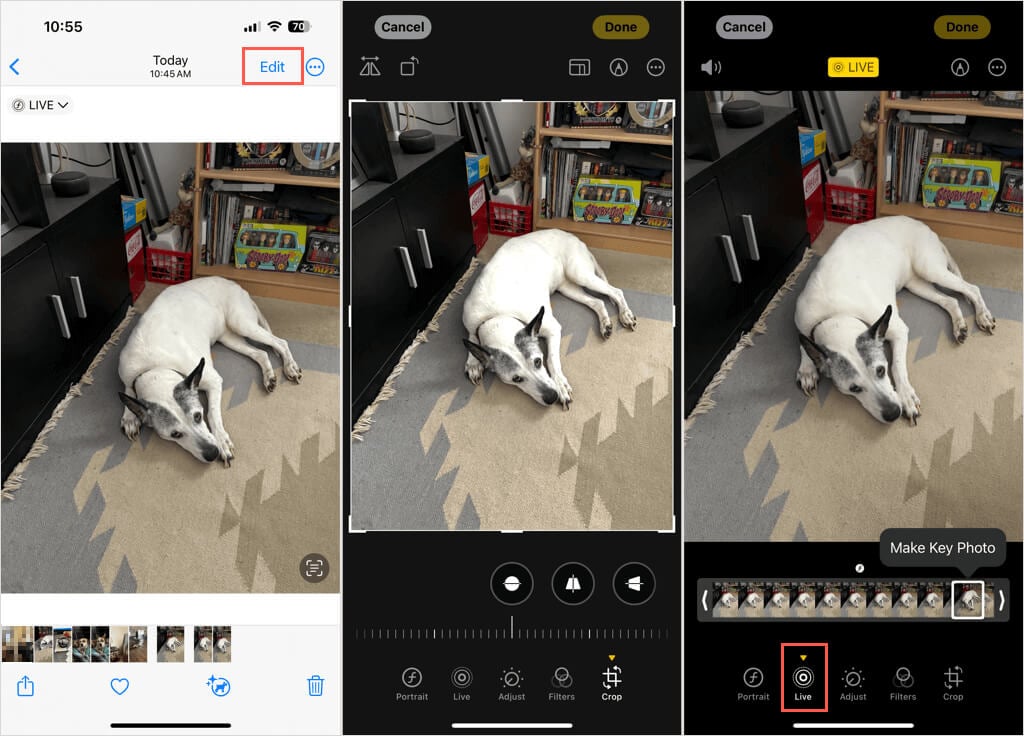
Если вы внесли изменения в Live Photo и хотите отменить их, выполните шаг 1 выше, а затем нажмите «Вернуть» в правом верхнем углу. Это вернет Live Photo в исходное состояние.
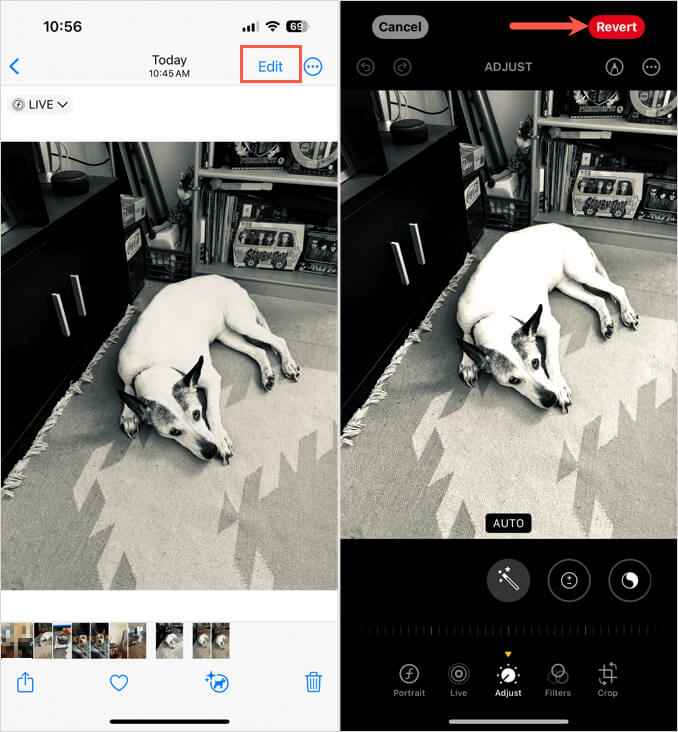
Примечание. Если вы используете стороннее приложение для редактирования Live Photo, это может привести к удалению эффекта Live Photo с изображения.
Наслаждайтесь живыми фотографиями
Есть множество фотографий, которым может быть полезна функция Live Photos. Подумайте о том, чтобы запечатлеть то, что происходит прямо перед тем, как кто-то позирует перед камерой, или в те несколько секунд сразу после того, как вы сделали снимок. Это те моменты, когда живые фотографии могут быть бесценными.
Чтобы узнать больше, узнайте, как превратить живое фото в GIF, чтобы использовать изображения еще интереснее.
Программы для Windows, мобильные приложения, игры - ВСЁ БЕСПЛАТНО, в нашем закрытом телеграмм канале - Подписывайтесь:)